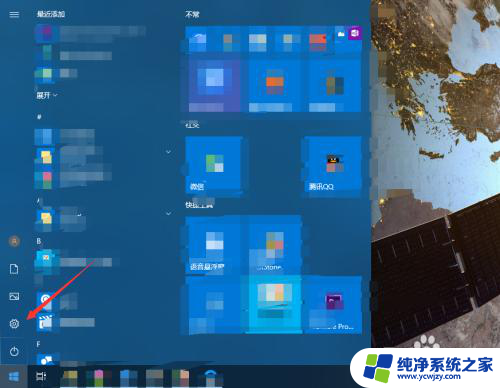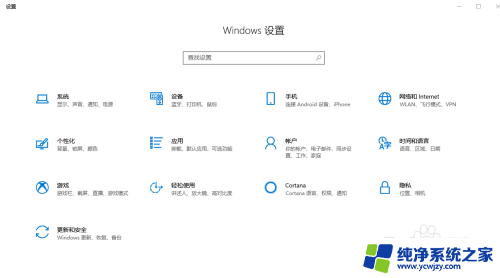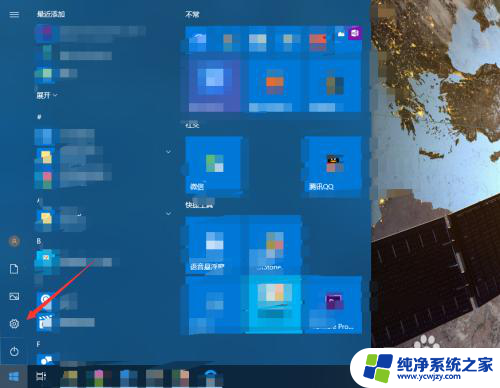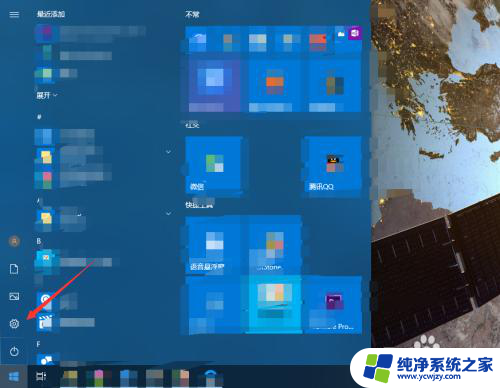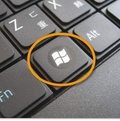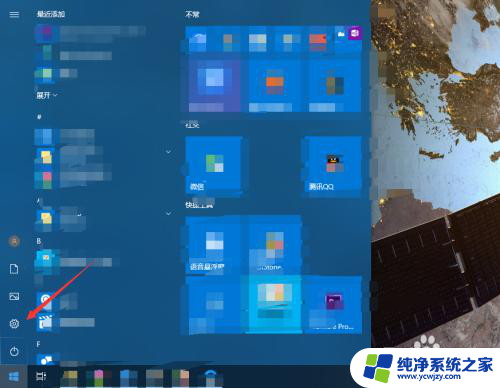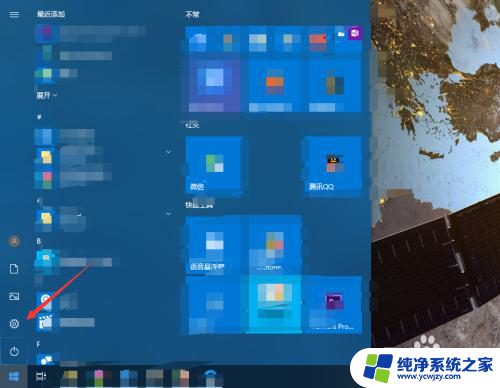怎么关闭键盘连续按键 键盘长按变连击的原因
更新时间:2024-03-20 12:48:05作者:xiaoliu
在如今信息技术高速发展的时代,键盘作为人机交互的重要工具,扮演着不可或缺的角色,有时我们会遇到一个令人困扰的问题:键盘连续按键或长按键时会出现意料之外的连击现象。当我们在输入文字或进行游戏时,这种突如其来的连击现象会给我们带来极大的不便和困扰。究竟是什么原因导致了键盘连续按键或长按键时出现连击的情况呢?接下来我们将深入探讨这个问题的原因和解决方法。
具体步骤:
1.点击左下角的开始按钮。

2.再选择设置。
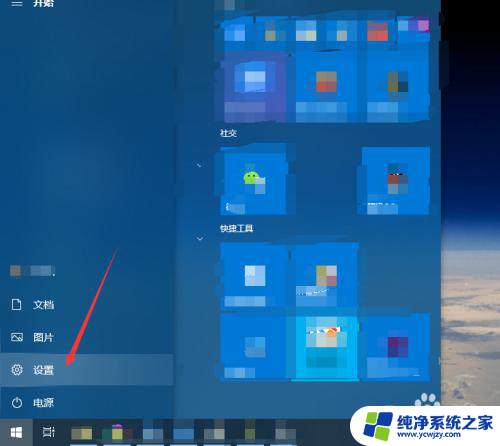
3.点击进入轻松使用。
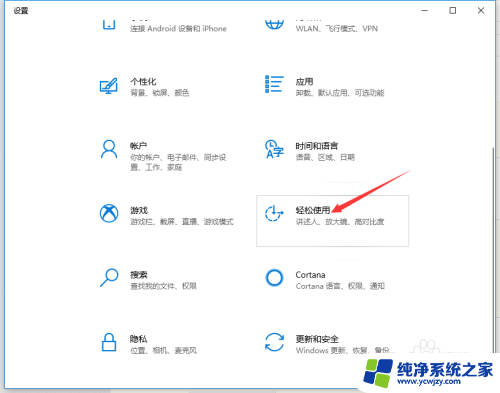
4.在左侧往下滑动找到键盘。
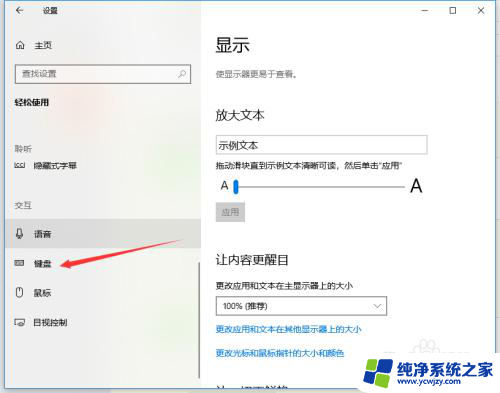
5.找到使用筛选键。
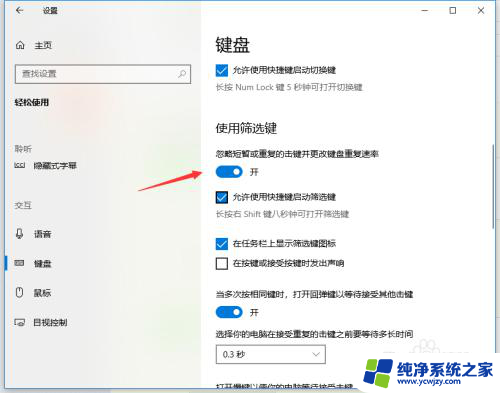
6.将其按钮关闭即可。
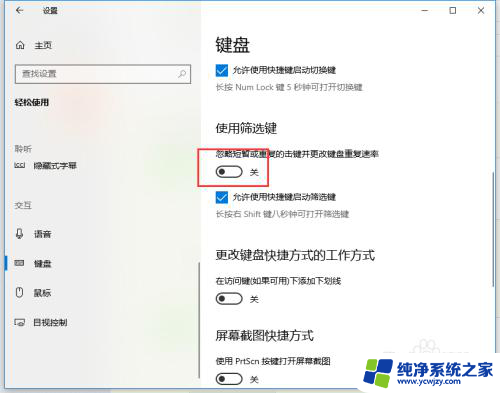
7.如果还是无效,可能是键盘损坏导致。
以上就是关闭键盘连续按键的操作步骤,希望对需要的用户有所帮助。